Podman dipromosikan sebagai alternatif untuk Docker yang beriklan sebagai alat yang kompatibel dengan Gambar Docker. Juga, ia menawarkan baris perintah yang identik dengan Docker dan dimaksudkan untuk menyederhanakan migrasi dari Docker ke Podman untuk pengguna dan program. Namun, di bawah tenda, kedua alat kontainer itu sangat berbeda. Podman adalah alat tanpa daemon, alih-alih menggunakan proses runtime container runC di mana Docker menggunakan daemon untuk mengelola semua sumber daya.
Dikembangkan oleh Redhat, alat penampung ini pada awalnya direncanakan sebagai alat debugging untuk mesin penampung CRI-O, yang dikhususkan untuk Kubernetes, untuk menyederhanakan tugas-tugas tertentu bagi pengembang aplikasi dan administrator klaster Kubernetes. Namun, sejak itu, Podman telah berkembang menjadi alat yang komprehensif untuk manajemen kontainer. Pengembang dapat dengan mudah menginstalnya dari sumber perangkat lunak utama di distribusi Linux seperti Fedora, Arch Linux, dan openSUSE Tumbleweed.
Di sini kita mempelajari langkah-langkah untuk menginstal dan menggunakan Podman di Rocky Linux 8 atau AlmaLinux 8 menggunakan terminal perintah untuk mengelola container.
Jalankan Container menggunakan Podman di AlmaLinux 8 atau Rocky Linux 8
Untuk mendapatkan antarmuka pengguna grafis untuk mengelola wadah dan server Podman, gunakan konsol Web Cockpit yang telah diinstal sebelumnya di Rocky atau AlmaLinux.
Perintah pembaruan DNS
Untuk memastikan semua paket yang tersedia di Rocky atau AlmaLinux 8 Anda mutakhir, jalankan perintah pembaruan sistem.
sudo dnf update
Instal manajer Kontainer Podman
Paket untuk menginstal Podman tersedia melalui repositori sistem default dari dua sistem operasi Linux berbasis RHEL ini. Oleh karena itu, cukup gunakan pengelola paket DNF untuk menginstal Podman ini.
sudo dnf install podman
Dapatkan Podman Compose di Rocky atau AlmaLinux 8
Nah, bagi yang ingin menggunakan implementasi Docker Compose dengan backend Podman untuk menjalankan docker-compose.yml tanpa modifikasi dan rootless atau membuat yang baru dapat menggunakan perintah yang diberikan. Singkatnya, ini adalah pengganti drop-in untuk docker-compose.
sudo dnf podman-compse
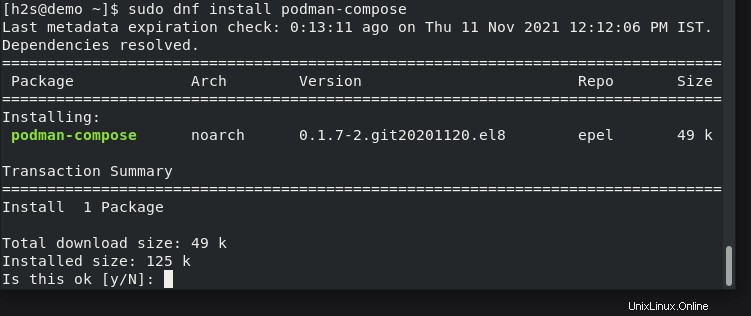
Periksa Versi dan Mulai dan Aktifkan Layanan
Setelah instalasi selesai untuk memeriksa versi Podman yang Anda miliki dan apakah layanannya berjalan tanpa kesalahan.
podman --version
Nah, kita bisa menggunakan Podman tanpa menjalankannya sebagai sebuah layanan; melalui Soket. Namun, ia juga menawarkan integrasi dengan layanan Systemd sehingga container atau pod dapat dimulai saat boot sistem dan dikelola dengan cara yang sama dengan layanan lain yang mungkin berjalan di sistem host.
Jika Anda ingin memulai dan mengaktifkan layanan Containers dengan systemd, berikut adalah perintah untuk mengaktifkannya terlebih dahulu untuk Podman.
sudo systemctl start podman sudo systemctl enable podman
Periksa Status:
systemctl status podman
Melihat informasi sistem Podman
Untuk mendapatkan informasi sistem yang menggunakannya, jalankan:
podman info
Emulasi CLI Docker menggunakan Podman (opsional)
Untuk menggunakan buruh pelabuhan sebagai alat perintah alih-alih Podman. Ini berarti Anda dapat menggunakan perintah buruh pelabuhan yang sudah dikenal saat Podman yang mendasarinya akan dieksekusi.
sudo dnf install podman-docker
Setelah itu:
podman -v or docker -v
akan memberi Anda hasil yang sama
Tarik Gambar Docker dan Buat Wadah
Hal baiknya adalah kita dapat langsung menarik Gambar dari berbagai Aplikasi yang tersedia untuk membuat Wadah di pustaka Docker Hub menggunakan Podman. Selain itu, memiliki baris perintah yang identik, pengguna Docker yang ada dapat dengan mudah mengelola container yang dibuat Podman.
Untuk mencari dan menarik Gambar apa pun, katakanlah Ubuntu
podman search ubuntu
Dan untuk menarik/mengunduh
podman pull ubuntu
Untuk membuat wadah menggunakan gambar yang diunduh, gunakan:
podman run -dit --name h2smeda ubuntu
h2smedia adalah nama wadah yang ingin kita buat sedangkan ubuntu adalah nama Gambar yang telah kami unduh atau tarik.
Untuk Mencantumkan penampung:
podman ps
Untuk mencantumkan semua
podman ps -a
Menjalankan akses baris perintah container:
podman attach container-name
contoh:
podman attach h2smedia
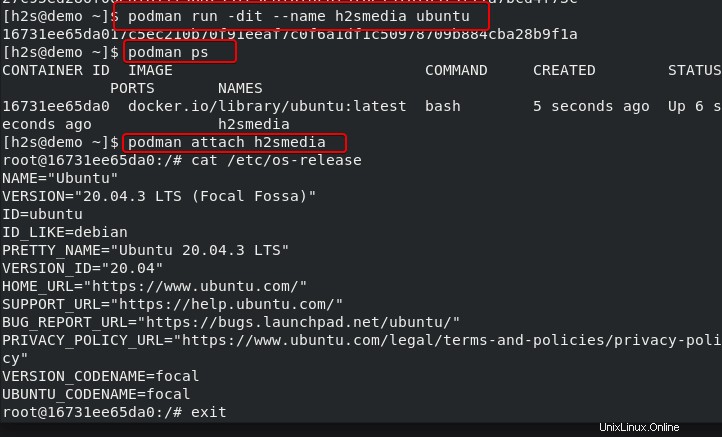
Untuk Menghapus atau menghapus wadah
Jika Anda ingin menghapus wadah yang dibuat, jalankan:
podman rm container-name
Contoh:
podman rm h2smedia
Pelajari lebih lanjut tentang baris perintah Podman di Halaman RedHat .